恢复被PowerShell删除的文件的方法教程介绍:错误删除重要文件会造成很多麻烦。尤其是当你使用 PowerShell 删除文件时,这似乎是一件永久性的事情。PowerShell 是系统管理员用来更改任务和进程的基于任务的命令行 shell。
使用 PowerShell 可以是一种有效的方式来批量删除文件。如果你不小心使用 PowerShell 删除了文件并正在寻找恢复它的方法,那么你必须拥有第三方工具来恢复这些文件。
在 Windows 上通过 PowerShell 检索已删除文件的最佳工具之一是Advanced Disk Recovery。它将快速恢复你提供的 Windows 计算机上已删除的文件,你没有覆盖数据。
在继续之前,你需要记住两件事。首先,删除文件后进行最少的操作,因为你执行的操作越多,检索数据的机会就越少。
此外,扫描后,一旦你获得已删除文件的详细信息,请在不同的目标位置恢复这些文件,而不是原始文件。
让我们进一步了解该工具。
高级磁盘恢复
Windows如何恢复被PowerShell删除的文件?Advanced Disk Recovery 是一个漂亮的工具,可以快速有效地恢复丢失的数据。无论是小文本文件还是大视频,Advanced Disk Recovery 都能为你还原。它提供了两个选项——快速扫描和深度扫描,具体取决于你运行软件的时间。
快速扫描可用于通过提交名称进行搜索来查找文件,扫描信息所需的时间更少。然而,深度扫描用于在存储中更深入地挖掘以恢复丢失的数据,并且需要更多时间来完成扫描。你可以选择要在计算机上扫描的驱动器或分区。你可以从驱动器选项中进行选择,也可以选择分区。
Advanced Disk Recovery 的一项高级功能是你可以暂停扫描并保存会话以供将来使用。
让我们讨论如何使用高级磁盘恢复在 Windows 计算机上通过 PowerShell 恢复已删除的文件
如何使用高级磁盘恢复恢复 PowerShell 删除的文件?
恢复被PowerShell删除的文件的方法教程如下:
第 1 步:首先通过单击下面的按钮下载Advanced Disk Recovery 。并安装软件。
第 2 步:成功安装后,它将在窗口扫描和设置中显示两个选项卡。
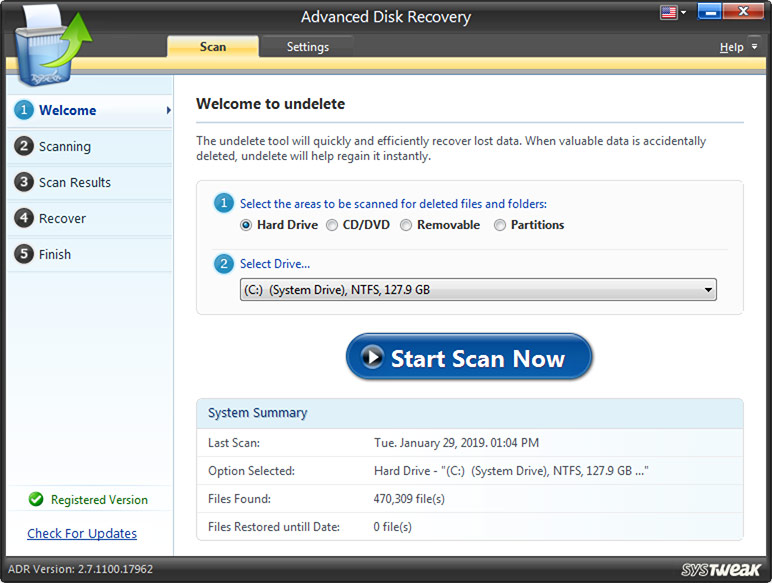
在扫描部分下,你可以选择要扫描的区域。
第一个选项是从硬盘驱动器、CD/DVD、可移动设备或分区中进行选择。
当我们试图从计算机中查找丢失的文件时,你将选择硬盘驱动器。此外,我们可以选择一个驱动器进行扫描,该驱动器以前用于存储数据。
第 3 步:转到“设置”部分并选择“过滤选项”以仅显示已删除的文件,以使你的搜索更轻松。
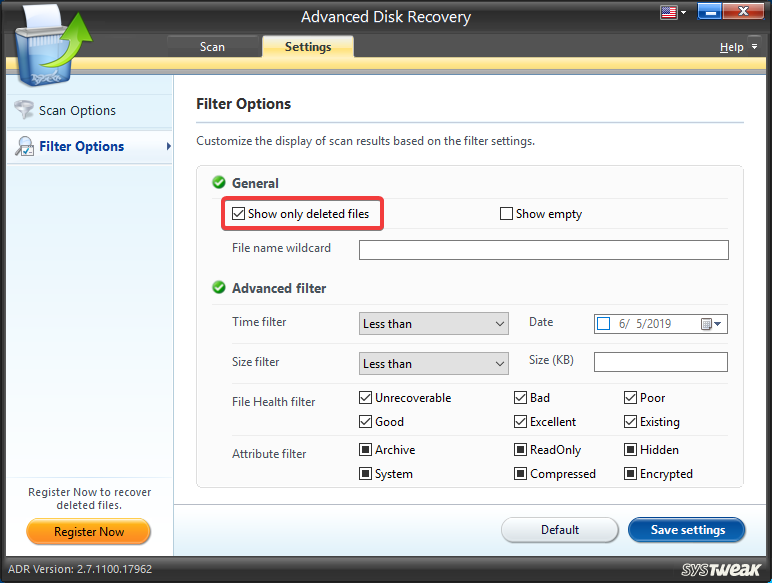
记得点击保存设置。
第 4 步:现在单击立即开始扫描。
它将显示一个弹出窗口以在你要运行的扫描类型之间进行选择。你需要选择快速扫描以节省时间。
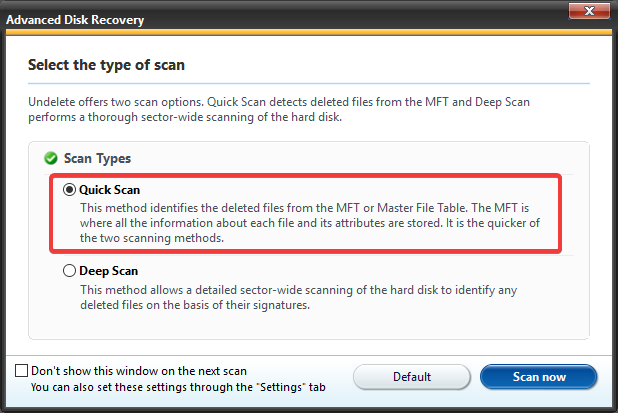
如你所见,扫描正在进行。
第 5 步:完成后,扫描结果会按类别显示找到的已删除文件。你可以找到要检索的文件。
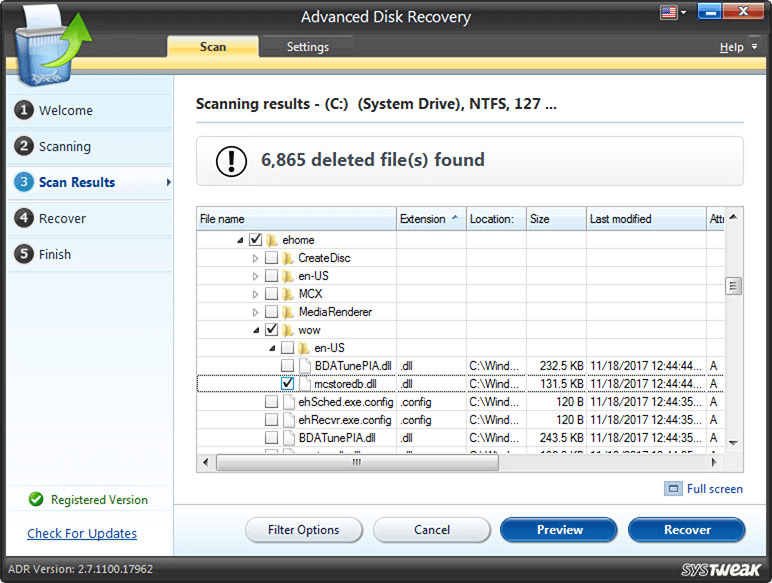
选择它们并单击恢复。
系统将提示你选择一个位置。
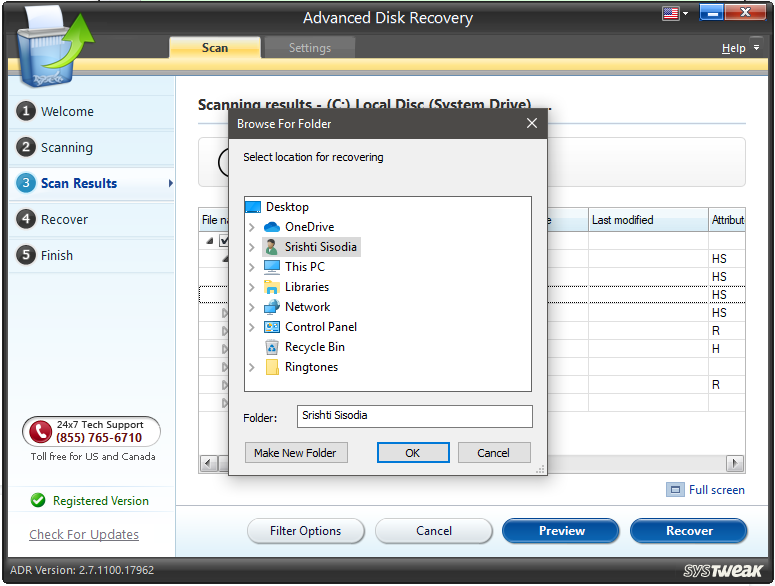
注意:确保在不同于上一个位置的位置恢复文件。
如果你无法使用快速扫描找到你的文件,请不要灰心,尝试深度扫描并找回已删除的文件。扫描需要时间,所以请耐心等待。
结论:
Windows如何恢复被PowerShell删除的文件?在 Advanced Disk Recovery 的帮助下,我们可以找回曾经被视为永久丢失的所有已删除文件。所以现在你知道如何在 Windows 计算机上恢复被 PowerShell 删除的文件了。立即下载该工具,以确保你的数据在系统中安全。当你通过在 PowerShell 上发出命令来执行删除某些文件的操作时。

